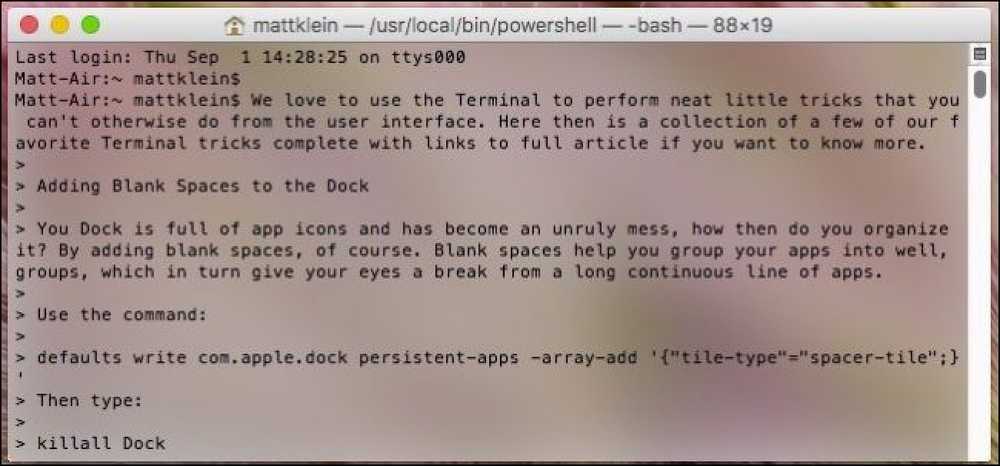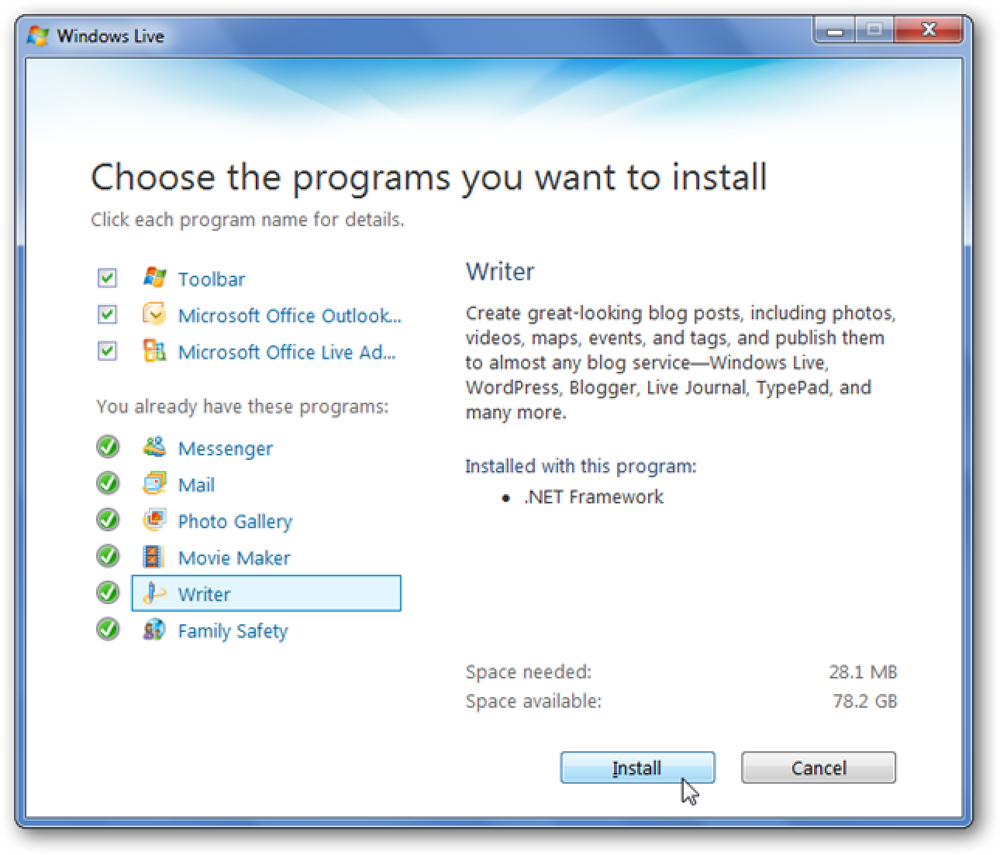タッチIDとフェイスIDの領域は素晴らしいです。私たちはそれらが好きで、そして私たちはそれらを使います。しかし、それらはセキュリティ機能ではなく、便利な機能であり、そして米国でそれらを使用するときあなたはより少ない法的保護を持っています。必要に応じて、一時的に無効にすることができます. これは、指紋センサー、虹彩スキャン、またはその他のバイオメトリック機能を備えたAndroid携帯にも適用されます。. 面IDで簡単に境界線を検索できます Face IDでは、3〜4フィート離れた場所から携帯電話を見るだけで(アイコンタクトをとるだけで)ロックが解除されます。誰かがテーブルの向こう側からあなたの電話をかざすことができます、そしてあなたがそれを見るとき、あなたは今その人のためにあなたの電話のロックを解除しました. アルステクニカが指摘するように、これはあなたの携帯電話のロックを解除し、その内容を通過するために強引な国境警備隊のための方法を提供します。国境警備隊はすでにあなたの電話のロックを解除することをあなたに強いることを試みることができました、しかしこれはそれを速くてささいなことにします。米国との国境は、捜索や差し押さえに対する一般的な保護措置の多くが適用されない特別な場所と見なされています. Arsは米国との国境でのリスクを強調していますが、この手法は他の多くの国境でも使用できます。海外を旅行する人は誰でもリスクを真剣に受けるべきです。あなたは必ずしも国境警備隊があなたの電話を通して入手可能な豊富な個人情報を掘り下げるのを容易にすることを望まない. 米国裁判所、PINにはより多くの法的保護があると言う 米国では、Touch IDとFace IDの状況は、予想以上に奇妙です。米国の裁判所は、法執行機関があなたに指紋を提供するかあなたの電話を見てそれをロック解除することを強いることができると裁定しました。ただし、パスコード、PIN、またはパスワードを使用した場合、法執行機関は法的にあなたの携帯電話のロックを解除することを強要することはできません。. 言い換えれば、米国の裁判所は、憲法改正第5条は、PINを使用したときに携帯電話のロックを解除することを強制されないように保護しますが、指紋、顔またはその他のバイオメトリックデータを使用したときは保護しません。第5改正は、あなたがあなた自身を差別することを強制されることからあなたを保護します、しかしあなたのバイオメトリクスはあなたが提供することを強いられることができる物理的証拠とみなされる間、PINはあなたが知っている情報と考えられます。より具体的には、指紋は「推薦状通信」とは見なされませんが、PINまたはパスワードは. ここではTouch IDとFace IDについて言及していますが、Androidの指紋認証とフェイスロック解除についても同じことが言えます。あなたが知っている情報を開示することを強要することはできませんが(パスコードのように)、あなたは行動を取ることを強要されることができます(あなたの指紋、顔、または他のバイオメトリクスを提供することなど)。 あなたの指や顔をあなたのPINよりも取得する方が簡単です… 問題は政府との法的問題だけではありません。指紋や顔のロック解除がさらに悪い状況を描くのは簡単です。 あなたがそれをロック解除するために眠っている間、子供またはパートナーはあなたの電話を持ってあなたの指先に対してそれを注意深く押します。子供がかつてこの正確な方法を使って親の電話で250ドル相当のポケモン商品を買った。. 誰かがあなたの電話をすり込み、群衆の中にあなたの目の前でそれを保持し、あなたは彼らの道をちらっと見ます、そしてそれはロック解除されています. … またはそれは? 繰り返しますが、たとえ強力なパスコードであっても、常に使用するのであれば必ずしもそれほど安全ではありません。ある調査によると、平均的なアメリカ人は1日に80回自分の電話をチェックしています。今、PINを使って1日に何度も電話のロックを解除している場合は、一般に公開されていることがよくあります。 PINを入力したことが誰にも見られないことを確認していますか? あなたのPINを望んでいる人は、あなたがそれをタップしているのを見るためにあなたを文字通りあなたの肩を覗き見するでしょう - そして彼らはあなたのPINを知っているでしょう. 自分を守る方法 必ずしもTouch IDやFace IDを完全に無効にする必要はありません。それらは便利な機能です、そしてそれは結構です。それらは便利です、そして私たちはそれらを使います。しかし、あなたがアメリカで何かをあきらめていることに注意してください、それはあなたの携帯電話のロックを解除することに対するあなたの第五修正保護です....
の仕方 - ページ 214
東芝は昨日CESで彼らの最初のChromebookを発表した、そしてそれは300ドル以下で販売されている13.3インチディスプレイを持った最初のものである。 Haswellプロセッサと9時間のバッテリ寿命により、興味深い選択になります。. 私たちはまだ新しい装置を手に入れる機会がなかったので、キーボードがどのように感じられるのか、あるいはディスプレイが直接どのように見えるのかわからない。それは標準的な1366×768の解像度のパネルなので、ピクセルは同じ解像度を持つ他の11インチのChromebookよりも少し大きくなりますが、このようにして画面を見るのも少し簡単になるはずです. この装置の重量は3.3ポンド、厚さは0.8インチです。それは4 GBと市場に出ている他のモデルのいくつかと比較してたった2 GBのRAMしか持っていない、しかしChromebookは本当に最初からメモリのトンを必要としない。 16 GBのソリッドステートストレージ、2つのUSB 3.0ポート、HDMI出力、メモリカードリーダー、およびデュアルバンド802.11n Wi-Fi. 新しいChromebookは、2月16日からどこでも入手可能です。. 東芝プレス発表[PDFアラート]
あなたはmacOSのシステム環境設定から多くの設定を調整することができますが、あなたが本当に深く掘り下げてシステムをカスタマイズしたいのであれば、ターミナルには隠された小さなトリックがたくさんあります。これがmacOSの私達のお気に入りのうちの10個です. ドックに空白スペースを追加する あなたのDockはアプリのアイコンでいっぱいで、手に負えない混乱となっています。では、どうやってそれを整理しますか?もちろん空白スペースを追加することによって。これらの小さな区切り記号は、あなたがあなたが望むあなたのアプリをグループ化するのを助けます。. 空白を追加するには、次のコマンドを使用します。 デフォルトではcom.apple.dockと書いてください。persistent-apps -array-add '"tile-type" = "spacer-tile";' 次に入力します。 キルドック 必要な数の空白スペースに対してこの手順を繰り返します。削除するには、通常のアプリアイコンと同じようにDockからドラッグします。. 空白スペースはあなたのDockをきちんと整理しているように保ちます. すべての生産性向上アプリケーションを1つのグループにまとめ、マルチメディアアプリケーションを別のグループにまとめると、すぐに目的のアプリケーションを見つけて見つけることができます。. あなたのMacが眠らないようにする あなたのMacが不幸な時に眠りにつくなら、あなたはいくつかの選択肢があります。あなたはそれを目覚めさせておくために、Energy Saverの設定を開くために、あるいはもっと便利にはCaffeinateコマンドを使うために小さな小さなアプリを使うことができます。前の2つの方法は同じように効果的ですが、単純なTerminalコマンドを入力してそれを実行するよりもいくつかの手順が必要です。. 真剣に、それはとても速いです。ターミナルを開いて実行するだけです。 カフェインを入れる …そしてあなたがそれをキャンセルするまであなたのMacは起きているでしょう. ただし、Caffeinateには、Macを一定時間起動したままにするなど、さまざまなオプションがあります。詳しくはCaffeinateコマンドの全ガイドをご覧ください。. 印刷ダイアログと保存ダイアログを展開する あなたのMacでいつも印刷と保存ダイアログを広げるのはうんざり? 2つの短いターミナルコマンドでそれらを恒久的に展開させるだけでは不十分です。? 拡張された印刷ダイアログは通常「詳細を表示」ボタンをクリックすることによってのみアクセスできます。保存ダイアログも同様です。. 次のコマンドを実行すると、それぞれ印刷ダイアログと保存ダイアログが恒久的に展開されます。 デフォルト書き込み-g PMPrintingExpandedStateForPrint -bool TRUEデフォルト書き込み-g...
あなたは最後の一足を置き、すべての入力をテストし、そしてサウンドチェックを実行しました。今度は適切なデモンストレーションでゲストを感動させる時間です - あなたのデモにぴったりのクリップを見つけるためにこれらの10の映画シーンをチェックしてください. Unpluggdでは、衝撃的なビジュアルと豊かなサウンドで視聴者を魅了するような10のインパクトのある映画シーンをまとめました。それらの10のピックのそれぞれには、ディスクチャプターとミニマーカーが含まれているので、シーンにジャンプできます。また、ムービーから他の注目すべきシーンも提供されるので、次のデモに進む前に各ディスクからより多くを得ることができます。これが彼らのまとめからのサンプルピックです。 5.ダークナイト 第20章1:15:12 - 01:22:25 ダークナイトは私のお気に入りの映画の1つです、そしてこれはその最も強烈なシーンの1つです。 IMAXカメラで撮影すると、このシーンは画面全体を占め、実際に活気を帯びます。あなたはタンブラーがトンネルを通ってスピードを上げるとあなたはあなたのサブウーファーのがたつきとブームを感じるでしょう。そして街の広いショットはあなたにそれらの黒人を粉砕させるでしょう. その他の注目シーン… 銀行強盗とのオープニングシーケンス: 第1章00:53 - 06:22 フルスクリーンの空中ショットが素晴らしいSkyhookシーン: 第9章、35:17 - 37:39 他の9の推奨事項については、以下のリンクをクリックしてください。. ホームシアターをデモするためのトップ10の映画シーン[Unpluggd]
ブーム、ザップ、強打、およびその他のさまざまなよりよい救急車の騒音の交響曲であなたの隣人を眩惑するために何かを造ることよりあなたの夏をキックオフするためにどんな良い方法がありますか?私たちが10のこっけいで危険なプロジェクトを強調するので、読んでください. すべてのストライプのこっけいなプロジェクトは楽しいのですが、安全ゴーグル、防護服、そして潜在的に防風シェルターを必要とするプロジェクトについての何かがあります。あなたがあなたのメモリアルデーの活動リストのためにいくつかの最先端のオタクの楽しみを探しているなら、もう探す必要はありません。. 以下のプロジェクトは、「安全メガネをかけるのを忘れないでください」から「ヘルメットを着用して自分の意志を更新する」までの範囲です。. 1Wブルーレーザートーチを作る 物事にレーザーを当てることよりも楽しいことは何ですか?物事にレーザーを当てる 火をつける. このビルドは技術的な観点からも安全の観点からも初心者向けではありません。あなたが造りを扱うことができるならば、しかしながら、我々はあなたがレーザー安全ゴーグルを買うために十分な常識を持っていることを望みます. ヤコブの梯子であなたの実験室の装飾を完成させる このまとめの中の多くのものは、あなたが偶然に火の上に自分自身を照らすか、またはあなたの目にレーザーを当てることができるという意味で危険です。ヤコブの梯子を作ることは全く別の種類の危険であり、「これを台無しにするとあなたの心を短絡させて死ぬ」という領域によく入ります。あなたが電気で遊んでいるなら、それは絶対に素晴らしいプロジェクトですが、それは間違いなく初心者のためではありません。 Jacob's Ladderの構築についての詳細はこちら. 壮大な割合の頭蓋骨粉砕スリップ 'nスライドを構築 彼らは昔のようにSlip 'n Slideを作らないだけです。重いpolymilの画家の防水シート、ホース、そしてスピードを実際に高めるためのいくつかの石鹸や潤滑油のための数本のロールで武装して、あなたははるかに多くの歯の粉砕のスケールであなたの幼年期Slip 'n Slide冒険の大胆さを再現できます。単純なプラスチックシートとホースがあなたのギークアウトの好みには不十分であるならば、自己散水スリップとスライドへのこのガイドをチェックしてください. Fire Wireを使って自分自身を人間の花火に変える あなたはFirewireをMacコンピュータに見られるタイプのポート/ケーブルの組み合わせと関連付けるかもしれませんが、それはまたワイヤーに付けられたスチールウールの燃えるようなボールのために使われる用語です。あなたはそれを正しく読んで、スチールウール(正しい条件下で)は非常に可燃性です、そしてあなたがそれを回すときそれは素晴らしいショーを生成します。上記のビデオを見て、実際に動作していることを確認してから、このリンクをクリックして実行方法を確認してください。. リアルライフサウンドビジュアライザを作成する 火を使ってプレーしたいが、芝生に火花を浴びせて髪を燃やすような方法でしたくない場合は、ルーベンチューブを作るルーベンのチューブは、音波を視覚化するために火を使うことができる賢い方法です。これは古典的な物理実験で、可燃性ガスが数十個の小さな穴があいたチューブに押し込まれます。ガスが点灯し、音がチューブに送り込まれます。これは素晴らしいことが起こるところです. 音が空気圧を変化させると音が発生します(たとえば、雷は非常に大きな音を発生させるので、比較的小さな領域の圧力が急激に強く変化します)。ルーベン管の場合、炎のおかげで、音波によって引き起こされた実際の圧力変化を見ることができます。科学は素晴らしい. このチュートリアルであなた自身のRuben's Tubeを作ってください. DIYの芝生の投げ矢にあなたの方法をリサイクルしなさい 1988年、ローンダーツは、裏庭での楽しいアクティビティとして発売された巨大なフィン付きダーツ投げゲームに相当するものであったため、消費者製品安全委員会によって禁止されました。あなたがあなたが目を光らせてくれる長い週末の瞬間を狙っているなら、あなたはただDIYの群衆に向きを変えなければなりません。あなたは上の写真の中にいくつかの単純なボトルベースのダーツを見ます、または、優れたダーツを作りたいというもっと冒険のために、あなたはここでより高度な計画を得ることができます. 高速スピアスローを構築する あなたは何を言っていますか?芝生の投げ矢は楽しいように見えますが、あなたの発射物の利益のために飼い慣らしすぎますか?けっこうだ。手作りの芝生の投げ矢を飛ばして、槍/投げ矢を投げることができるほど人間の投球の力を高めるAtlatl、古代の投げ槍投げ用具を作ることによって、偶然の怪我...
いいブログができましたので、もっとブログを作ってコンテンツを投稿してみましょう。ここでは、あなたがあなたのWordPressブログに直接投稿できるようにするいくつかのツールを見ます。. あなた自身のWordPressブログを始めることについての前の記事で見たように、新しいブログ記事を書くことはWordPressで簡単です。 Webエディタにはたくさんの機能があり、HTMLのハッキングを楽しんでいる場合は投稿のソースコードを編集することもできます。あなたがコンテンツを投稿することを可能にする他のツールがあります、ここで我々はあなたが専用のアプリ、ブラウザプラグイン、さらには電子メールで投稿する方法を見ます. Windows Liveライター Windows Live Writer(Windows Live Essentials Suiteの一部)は、ブログにコンテンツを投稿するための素晴らしいアプリです。 Microsoftのこの無料プログラムでは、Blogger、Typepad、LiveJournal、そしてもちろんWordPressなど、さまざまなブログサービスにコンテンツを投稿できます。あなたはそのWord風のエディタから直接ブログの投稿を書くことができ、写真と高度なフォーマットで完成しています。オフラインの場合でも、投稿を書いて再びオンラインになったときに保存することができます。. Live writerのインストールの詳細については、Windows 7にWindows Live Essentialsをインストールする方法に関する記事を参照してください。. Live Writerがインストールされたら、それを開いてブログを追加します。 Live Writerをすでにインストールしてブログ用に設定している場合は、新しいブログを追加することもできます。右上隅にある自分のブログの名前をクリックして、[ブログアカウントを追加]を選択するだけです。. WordPressのブログをWriterに追加するには、[その他のブログサービス]を選択し、[次へ]をクリックします。. ブログのWebアドレスと、ユーザー名とパスワードを入力してください。チェック パスワードを忘れない あなたが何かを書くたびにそれを入力する必要はありません. 作家はあなたのブログを分析し、あなたのアカウントを設定します. セットアッププロセス中に、一時的な投稿を投稿するよう依頼することがあります。これにより、ブログの実際のテーマを使用してブログの投稿をプレビューできます。これは便利なので、[はい]をクリックします。. 最後に、ブログの名前を追加して、[完了]をクリックします。. 豊富なエディタを使用して、新しいブログ投稿にコンテンツを書いて追加することができます. [プレビュー]タブを選択して、投稿がブログでどのように見えるかを確認します。...
忙しい壁紙画像は、iPhone、iPad、または画面上に多数のアイコンを表示する必要があるデバイスではうまく機能しません。これはあなたのデスクトップを乱雑にしないミニマルな壁紙画像のセットです。. デバイスごとに壁紙を有効にする必要があるため、ここでは説明しません。 iPhoneやiPadの場合は、設定に進みます。Androidの場合は、デスクトップを長押しして壁紙設定にアクセスします。. 15のミニマリストの壁紙 こちらをクリックすると、フルサイズの画像のダウンロードができます。それらの多くは実際には壁紙パックなので、画像を取得するにはおそらくダウンロードしてから展開する必要があります。 .rarファイルには7-Zipをお勧めします。. 壁紙のためのいくつかの良いアイデアを手に入れましたか?コメント欄でお知らせください.
Internet Explorerを使用してFlashを多用するWebサイトを頻繁に閲覧し、Flashをオフにして必要なときにのみ有効にしたい場合は、適切なToggle Flashという小さなアプリケーションを使用して簡単に実現できます。. トグルフラッシュの使用 インストールを実行した後にツールバーに新しいボタンが表示されない場合は、ボタンを右クリックして[ツールバーをロックする]項目のチェックを外します。. その後、点線を上にドラッグすると、さらに多くのボタンが表示され、ツールバーの右側に新しいToggle Flashアイコンが表示されます。. もちろん、同じメニューの[カスタマイズ]の下を見て[ツールバーのカスタマイズ]を選択し、ボタンをリスト内で上に移動して左側に移動する方がはるかに簡単です。. さてあなたがしなければならないのはToggle Flashアイコンをクリックしてからページをリロードすることだけです。. 初めてアイコンを使用するときは、アプリケーションがデジタル署名されていないためにプロンプトが表示されますが、[このプログラムに対する警告を表示しない]をクリックして[許可]をクリックすると、エラーを回避できます。. Flashをオフにしても、フラッシュがあるページは閲覧できますが、Flashのコンテンツは表示されません。. これは、特に古いコンピュータや低帯域幅接続では非常に便利なツールです。. flash.melameth.comからToggle Flashをダウンロードしてください。